Книга: Компьютер для индивидуального предпринимателя. Как вести учет быстро, легко и безошибочно
Оформление расходного документа
Оформление расходного документа
Отпуск товарно-материальных ценностей со склада предприятия оформляется расходной накладной. Чтобы сформировать этот документ в программе «Складской учет и торговля», нужно выполнить команду главного меню Документы ? Расходная накладная. При активизации данной команды на экране открывается окно ввода документа, изображенное на рис. 5.12.
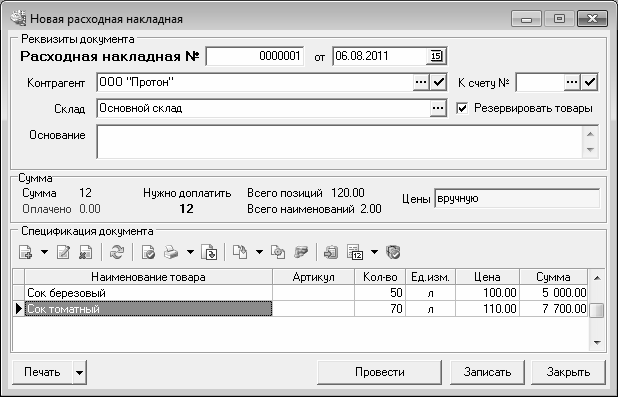
Рис. 5.12. Оформление расходного документа
Как и при работе с приходными накладными, в первую очередь в полях № и от необходимо указать соответственно номер документа и дату его создания. Значения данных полей формируются программой автоматически в момент создания нового документа, но при необходимости их можно отредактировать: поле № – с клавиатуры, а поле от – с клавиатуры либо с помощью календаря, открываемого по кнопке выбора. По умолчанию документу присваивается следующий порядковый номер и дата, соответствующая текущей системной дате компьютера.
После этого в поле Контрагент укажите получателя товарно-материальных ценностей по данному документу, а в поле Склад – название склада, с которого они будут списаны. Данные поля заполняются одинаково: нужно нажать кнопку выбора, затем в открывшемся окне справочника выделить курсором требуемую позицию и нажать клавишу Enter.
Если документ создается по ранее выписанному счету, то номер этого счета можно указать в поле К счету №. Требуемый счет выбирается в окне журнала счетов, которое вызывается на экран нажатием кнопки выбора. Это позволяет автоматически отслеживать платежи, поступившие в качестве оплаты счета, в расходных накладных.
В поле Основание можно с клавиатуры ввести информацию о том, на основании чего осуществляется отпуск товарно-материальных ценностей со склада (договор купли-продажи, и др.). Указанная здесь информация отобразится в печатной форме документа в строке Основание.
После заполнения перечисленных параметров можно приступать к формированию спецификации документа. Для этого следует использовать кнопки инструментальной панели, расположенные в области настроек Спецификация документа над табличной частью.
Если спецификация документа содержит только одну позицию, то для ее добавления нужно в инструментальной панели нажать кнопку Добавить позицию в спецификацию. При этом на экране откроется окно, изображенное на рис. 5.13.

Рис. 5.13. Включение товара в спецификацию расходного документа
В первую очередь нужно указать наименование отпускаемой товарно-материальной ценности. Для этого в поле Товар нажмите кнопку выбора и в открывшемся окне справочника товаров выберите требуемый товар. Сразу после этого автоматически будет заполнено поле Ед. изм. – в нем отобразится краткое наименование базовой единицы измерения, которая была определена для данного товара в справочнике товаров (окно ввода товара, вкладка Ед. измерения). При необходимости вы можете указать для товара другую единицу измерения, перевыбрав ее в справочнике единиц измерений, который вызывается нажатием в поле Ед. изм. кнопки выбора.
В поле Количество укажите количество отпускаемых товаров, а в поле Цена – отпускную цену товара за единицу. Эти поля можно заполнить как с клавиатуры, так и с помощью календаря, вызываемого по кнопке выбора.
Значение поля Итого рассчитается программой автоматически на основании значений полей Количество и Цена.
После заполнения всех необходимых параметров нажмите кнопку ОК – в результате товар будет добавлен в спецификацию документа.
Если спецификация расходной накладной включает в себя несколько позиций, то, как и в случае с приходной накладной, целесообразно воспользоваться механизмом подбора товаров. Для этого нужно нажать маленький черный треугольник, расположенный справа от кнопки Добавить позицию в спецификацию, и в открывшемся меню выбрать команду Подбор товаров.
В результате на экране откроется окно справочника номенклатуры. Для включения позиций в спецификацию нужно дважды щелкнуть мышью на каждой из них – на экране будет открываться окно, изображенное на рис. 5.14.

Рис. 5.14. Ввод данных по позиции спецификации
В соответствующих полях данного окна следует указать количество добавляемого товара и цену за единицу, после чего нажать кнопку ОК.
Параметры спецификации Артикул и Ед. изм. будут заполнены автоматически на основании соответствующих данных, введенных ранее в справочник номенклатуры для каждого товара, а параметр Сумма будет рассчитан на основании значений параметров Кол-во и Цена.
Вы можете изменить параметры любой позиции спецификации. Для этого нужно выделить позицию в списке курсором и либо нажать в инструментальной панели кнопку Изменить позицию спецификации, либо дважды щелкнуть мышью. В результате на экране откроется окно, как на рис. 5.13, в котором выполняются необходимые действия.
Чтобы удалить позицию из спецификации, выделите ее в списке курсором и нажмите в инструментальной панели кнопку Удалить позицию спецификации. При этом программа выдаст дополнительный запрос на подтверждение операции удаления.
Чтобы сохранить введенный документ, нажмите кнопку Записать. Однако по учету документ будет проведен только после нажатия кнопки Провести (после этого кнопка будет называться Отменить проведение, и с ее помощью можно в любой момент отменить проведение документа по учету). Не стоит забывать, что редактировать можно только непроведенные документы.
Чтобы распечатать расходную накладную, нажмите кнопку Печать, которая расположена слева внизу окна. Печатная форма расходной накладной показана на рис. 5.15.
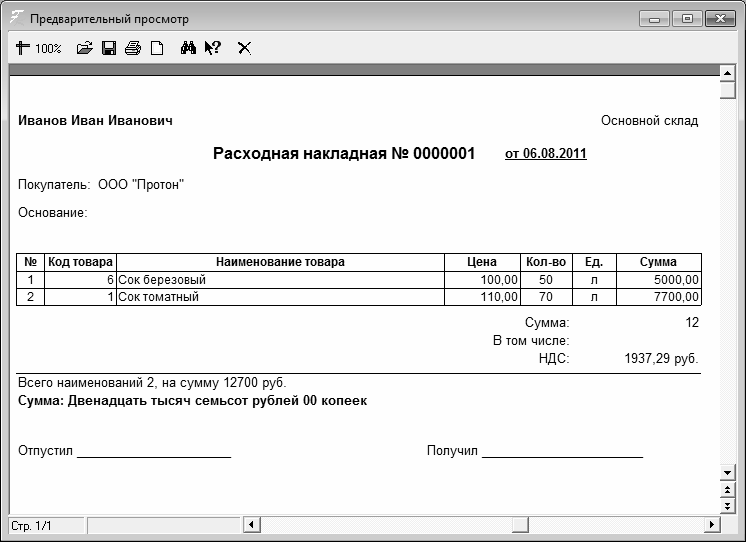
Рис. 5.15. Расходная накладная
Все сформированные и сохраненные расходные накладные хранятся в журнале расходных накладных, для доступа к которому предназначена команда главного меню Журналы документов ? Журнал расходных накладных.
Однако отпуск товарно-материальных ценностей со склада предприятия может оформляться не только расходной накладной, но и накладной на возврат товара поставщику, которая по своей сути также является расходным документом. Чтобы сформировать такой документ, выполните команду главного меню Документы ? Возврат поставщику. Хранятся созданные ранее накладные на возврат товара поставщикам в специальном журнале, который вызывается с помощью команды главного меню Журналы документов ? Журнал накладных на возврат поставщику.
Порядок работы с накладной на возврат товара поставщику почти такой же, как и с обычной расходной накладной. Разница заключается лишь в том, что в окне ввода накладной присутствует поле Курс у.е., и отсутствует поле К счету №. В поле Курс у.е. можно указать курс рубля по отношению к условной единице. По умолчанию в данном поле отображается значение, установленное в справочнике курсов условных единиц (этот справочник вызывается с помощью команды главного меню Справочники ? Курс у.е.).
- Оформление расходного документа на отпуск ценностей покупателям
- 1.2.2. Комментарии и встроенная документация
- Создание корня документа:
- Как уменьшить размер документа Microsoft Word?
- Работа с документами в режиме оффлайн
- Использование информационной панели документа
- Использование панели задач Управление документами в приложениях Office 2007
- Публикация документа в библиотеке
- Как изменить оформление рабочего стола?
- Как добавить свою папку в окно открытия документа?
- Не всегда хочется, чтобы остальные пользователи знали, с какими документами я работал, однако Microsoft Word сохраняет и...
- Как быстро изменить масштаб документа в Word?




